示範HTML5 Canvas滑鼠事件,取得Canvas物件上的滑鼠座標,示範鍵盤事件透過鍵盤控制Canvas上物件移動。
Canvas物件支援所有的JavaScript的滑鼠事件,包括滑鼠點擊(MouseClick), 滑鼠按下(Mouse Down), 滑鼠抬起(Mouse Up),滑鼠移動( Mouse Move)對Canvas新增滑鼠事件方式有兩種,一種方式是透過API來完成:
複製程式碼
程式碼如下:程式碼如下:
// mouse event
canvas.addEventListener("mousedown",doMouseDown,false);
另外一種方式在JavaScript中稱為反模式:
複製代碼
代碼如下:
canvas.onmousedown = function(e){
}
canvas.onmouseup = function(e){
}
}
取得滑鼠在Canvas物件上座標:
由於Canvas上滑鼠事件中無法直接取得滑鼠在Canvas的座標,所獲取的都是基於整個
螢幕的座標。所以透過滑鼠事件e.pageX與e.pageY來取得滑鼠位置,然後透過
Canvas. getBoundingClientRect()來取得Canvas物件相對螢幕的相對位置,透過計算
得到滑鼠在Canvas的座標,程式碼如下:
複製程式碼
程式碼如下:
程式碼如下:
var bbox =canvas.getBoundingClientRect();
return { x: x- bbox.left *(canvas.width / bbox.width),
y:y - bbox.top * (canvas.height / bbox.height)
};
}
鍵盤事件:
HTML5 Canvas本身不支援鍵盤事件監聽與獲取,常用的有兩種方法來解決這個問題:
一:透過windows物件來實作Canvas鍵盤事件監聽與處理
// key event - use window as object
window.addEventenerener('keydown', doKeyDown, true); 二:通過在Canvas對像上添加其它支持鍵盤事件的DOM元素實現鍵盤事件支持
複製代碼
代碼如下:
// key event - use DOM element asobject
canvas.addEventListener('keydown', doKeyDown,true);
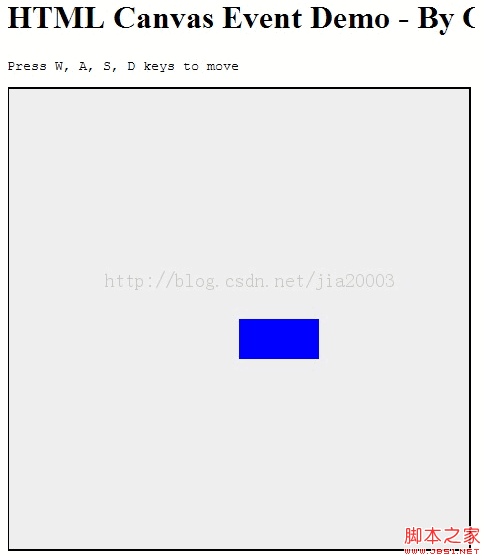 canvas.focus();
canvas.focus(); 其中tabindex為HTML5 DOM元素,支援鍵盤事件。
示範,一個可以根據鍵盤上下左右移動的矩形塊:
複製程式碼程式碼如下: 一個完整的滑鼠與鍵盤事件演示代碼如下:
var tempContext = null; // 全域變數2d 上下文
varstarted = false;
var mText_canvas = null;
var x = 0, y =0;
window.addo
window.onload = function() {
var canvas = document.getElementById("event_canvas");
console.log(canvas.parentNode.clientWidth);
canvas.width = canvas.width = can..com .clientWidth;
canvas.height = canvas.parentNode.clientHeight;
if (!canvas.getContext) {
console.log("不支援Canvas。請安裝HTML5相容的瀏覽器。");
回傳;
}
// 取得畫布的2D 上下文並繪製矩形
tempContext = canvas.getContext("2d");
tempContext.fillStyle="blue";
x = canvas.width/2;
y = canvas.height/2;
tempContext.fillRect(x, y, 80, 40);
// 按鍵事件- 使用DOM 元素作為物件
canvas.addEventListener('keydown', doKeyDown, true);
canvas.focus();
// 按鍵事件- 使用window 作為物件
window.addEventListener('keydown', doKeyDown, true) ;
// 滑鼠事件
canvas.addEventListener("mousedown", doMouseDown, false);
canvas.addEventListener('mousemove', doMouseMove, false);
canvas.> , doMouseUp, false);
}
function getPointOnCanvas(canvas, x, y) {
var bbox = canvas.getBoundingClientRect();
return { x: x - bcanvasbox. .width / bbox.width),
y: y - bbox.top * (canvas.height / bbox.height)
};
}
function doKeyDown(e) {
var keyID = e.keyCode ? e.keyCode :e.which;
if(keyID === 38 || keyID === 87) { // 向上箭頭和W
clearCanvas();
y = y - 10;
tempContext.fillRect(x, y, 80, 40);
e.preventDefault();
}
if(keyID === 39 || keyID === 68) { // 右箭頭與D
clearCanvas();
x = x 10;
tempContext.fillRect(x, y, 80, 40);
e.preventDefault(); 🎜>}
if(keyID === 40 || keyID === 83) { // 向下箭頭和S
clearCanvas();
y = y 10;
tempContext.fillRect (x, y, 80, 40);
e.preventDefault();
}
if(keyID === 37 || keyID === 65) { // 左箭頭和A
clearCanvas();
x = x - 10;
tempContext.fillRect(x, y, 80, 40);
e.preventDefault();
}
}
}
function clearCanvas() {
tempContext.clearRect(0, 0, 500, 500)
}
function doMouseDown(event) {
var x =事件.pageX
; .pageY;
var canvas = event.target;
var loc = getPointOnCanvas(canvas, x, y);
console.log("滑鼠放在點( x:" loc.x ", y :" loc.y ")");
tempContext.beginPath();
tempContext.moveTo(loc.x, loc.y);
開始=真;
}
function doMouseMove(event) {
var x = event.pageX;
var y = event.pageY;
var canvas = event.target;
var loc = getPointCanvas(canvas, xOn, y);
if (開始) {
tempContext.lineTo(loc.x, loc.y);
tempContext.中風();
}
}
function doMouseUp(event) {
console.log("滑鼠現在抬起");
if(開始){
doMouseMove(事件);
開始=假;
}
}
HTML 部分:
複製程式碼
程式碼如下:; HTML Canvas 活動示範- 作者:Gloomy Fish
按W、A、S、D 鍵移動
登入後複製
身體>
本網站聲明
本文內容由網友自願投稿,版權歸原作者所有。本站不承擔相應的法律責任。如發現涉嫌抄襲或侵權的內容,請聯絡admin@php.cn
作者最新文章
-
2024-10-22 09:46:29
-
2024-10-13 13:53:41
-
2024-10-12 12:15:51
-
2024-10-11 22:47:31
-
2024-10-11 19:36:51
-
2024-10-11 15:50:41
-
2024-10-11 15:07:41
-
2024-10-11 14:21:21
-
2024-10-11 12:59:11
-
2024-10-11 12:17:31
最新問題
如何讓我的圖像顯示在頁面的主顯示幕上?
我想做的是使用NASAAPI接收一些照片。然後在我的網頁的縮圖和主顯示屏上顯示這些照片。我只是弄清楚為什麼程式碼不從縮圖中獲取圖像並將其顯示在頁面上。我還使用HTML5以上版本的模...
來自於 2024-04-06 15:33:12
0
1
433
PDF檔案能夠運行HTML5和Javascript嗎?
我有一個愚蠢的想法,想嘗試製作一個在任何計算機上都不會被阻止的程序,因為它將嵌入在PDF中(我聽說Javascript可以在PDF中運行)。它將在PDF檔案中運行HTML5和Jav...
來自於 2024-04-05 12:57:00
0
1
456
HTML5中的enctype和formenctype有什麼差別?
我只是想知道HTMLLivingStandard(又稱新的HTML5規範)中的屬性enctype和formenctype之間有什麼區別?我一直在閱讀《開發人員的HTML標準》,但似...
來自於 2024-04-02 11:47:56
0
1
275
使頁面適合行動裝置嗎?
我有很多網頁和一些網站。問題是,我是一個初學者。我使用基本的html5和css3,但我不知道如何使它們放大、縮小並且適合行動裝置。例如,這是我的頁面之一和我的網站之一,您可以在其中...
來自於 2024-04-01 20:42:38
0
1
259
熱門教學
更多>
-

-
 php入門教程之一週學會PHP4267672
php入門教程之一週學會PHP4267672 -
 JAVA 初級入門影片教學2531358
JAVA 初級入門影片教學2531358 -
 小甲魚零基礎入門學習Python影片教學507113
小甲魚零基礎入門學習Python影片教學507113 -
 PHP 零基礎入門教學862210
PHP 零基礎入門教學862210


















